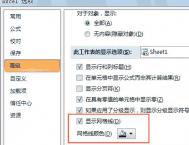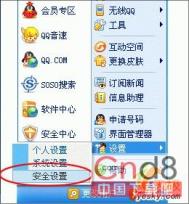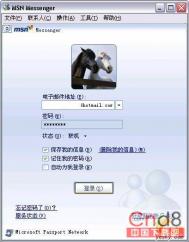如何根据自己需要指定Excel网格线颜色
如何根据自己需要指定Excel网格线颜色
众所周知,Excel网格线预设值一般都是灰色的,但我们可以通过以下方法实现定制网格线颜色以区别表格内容。
(本文来源于图老师网站,更多请访问http://m.tulaoshi.com/ejc/)首先,单击工具菜单→选项,然后Tulaoshi.Com在出现的选项对话框中选择视图选项卡→单击网格线颜色右侧的下拉选项按钮→选择自己喜欢的颜色,最后单击确定即可。

Excel视图选项设置
网格线颜色仅对当前工作表有效,另外,如果不设置打印网格线,网格线的颜色是不会打印出来的。
怎样让Excel录入数据时自动添加计量单位
怎样让Excel录入数据时自动添加计量单位
我们在单元格中进行数据录入时,经常需要添加一些单位。例如金额单位元、分数单位元。如果频繁的重复录入这些单位显的比较麻烦,其实我们可以使用自定义格式来实现自动添加计量单位。
将需要自动添加计量单位的单元格选中,然后打开格式菜单下的单元格命令。将打开的单元格格式窗口切换到数字标签,在分类列表中选择自定义,在类型中选择对应的数据格式,并在tulaoshi选中的数据类型的格式文本后添加上相应的计量单位,例如元、分等(图1)。设置好之后单击确定按钮,这样在经过格式设置的单元格里录入数据时,将会自动添加预设的单位。
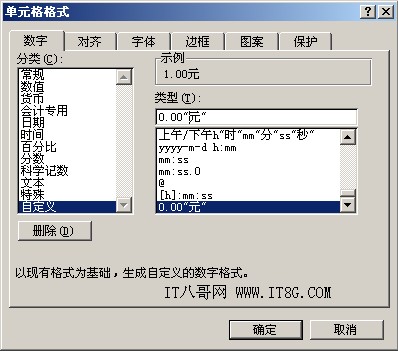
图1 Excel录入数据自动添加计量单位
隐藏Excel单元格中数据
隐藏Excel单元格中数据
有时,我们可能想隐藏Excel单元格中的数据,使得他人不能随便发现这些数据。这里,介绍一个小技巧使用自定义格式实现隐藏Excel单元格数据。
(本文来源于图老师网站,更多请访问http://m.tulaoshi.com/ejc/)首先,选择要隐藏数据的单元格。
接着,调出设置单元格格式对话框,选择数字选项卡,单击左侧分类中的自定义,在右侧类型中输入自定义格式;;;,单击确定。

此时,在Excel工作表中,将看不到单元格中的数据,但是选择单元格后,在编辑栏中仍然可以看到其内容。